Spegnere automaticamente il Nest quando fuori è più fresco
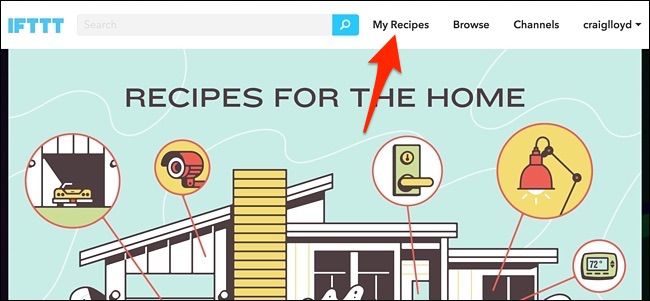
Perché farlo
Con l’arrivo del bel tempo l’aria condizionata parte spesso in automatico. Tuttavia ci sono giornate in cui la temperatura esterna scende a valori confortevoli: in quei casi è uno spreco tenere l’AC acceso. Impostando una regola che spegne (o simula lo spegnimento impostando una temperatura alta) il Nest quando fuori fa fresco, risparmi energia e denaro e migliori il comfort indoor.
Importante: IFTTT non può spegnere fisicamente alcuni modelli Nest; perciò la tecnica usata è impostare il termostato su una temperatura sufficientemente alta da far fermare l’aria condizionata.
Cosa serve
- Un account IFTTT (gratuito o a pagamento a seconda delle funzioni avanzate che desideri).
- L’app e/o l’account collegato del tuo Nest Thermostat.
- Il servizio Weather (meteo) collegato in IFTTT.
- Accesso ai dispositivi e permessi per modificare le impostazioni del termostato.
Definizione rapida: IFTTT = servizio che collega trigger (eventi) a action (azioni) tramite ricette semplici “If This Then That”.
Panoramica della soluzione
- Crei un trigger su IFTTT: “Current temperature drops below” (Temperatura esterna scende sotto) e imposti la soglia desiderata.
- Come azione scegli il canale Nest Thermostat e imposti “Set temperature” verso un valore alto (es. 27–30 °C) per fermare l’AC.
- Salvi la ricetta e la testi. Puoi anche aggiungere notifiche (SMS, mail) per essere avvisato quando la regola si attiva.
Guida passo‑passo (traduzione e adattamento delle schermate)
Se non l’hai già fatto, crea un account su IFTTT e collega i servizi “Weather” e “Nest Thermostat”. Per istruzioni rapide, consulta la pagina di accesso di IFTTT.
Vai alla home di IFTTT e clicca su “My Recipes” in alto.
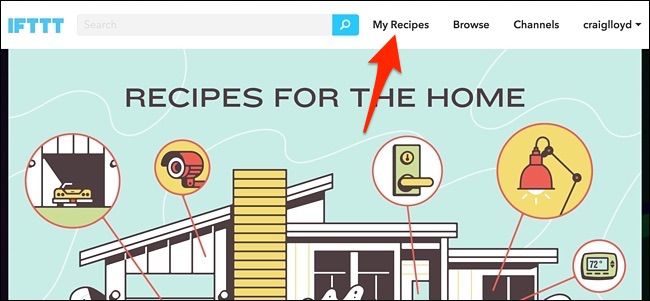
- Clicca su “Create a Recipe”.
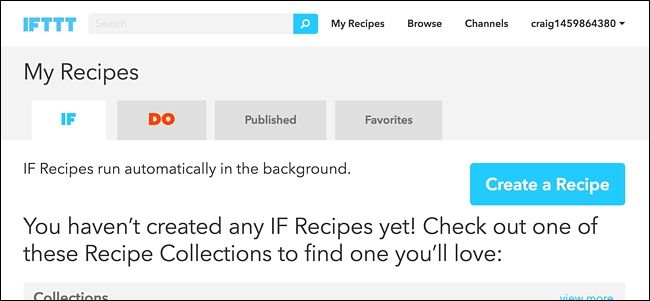
- Clicca su “this” (il trigger) evidenziato in blu.
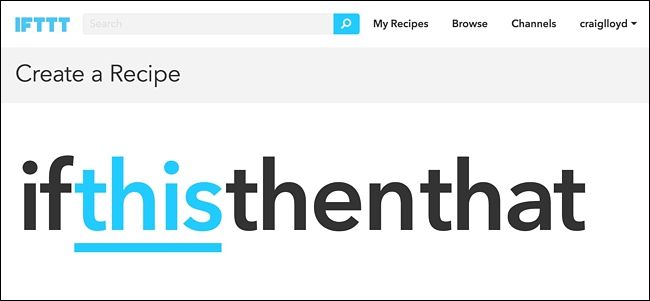
Cerca o seleziona il servizio “Weather”.
Scegli il trigger “Current temperature drops below”.
Inserisci la temperatura esterna che consideri “fresca” e clicca su “Create Trigger”. Suggerimento: per molti utenti una soglia efficace è tra 20–24 °C (68–75 °F) a seconda della tolleranza personale.
Clicca su “that” (l’azione) per definire cosa succede quando il trigger si attiva.
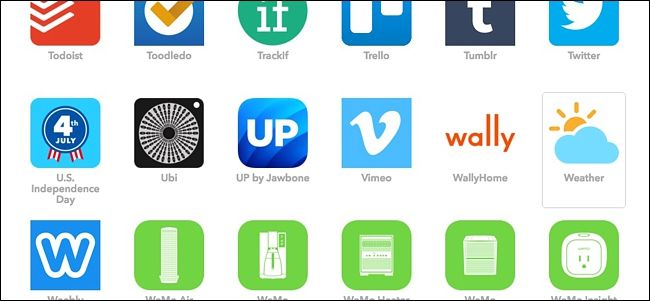
Cerca “Nest Thermostat” e selezionalo.
Scegli l’azione “Set temperature” (imposta temperatura). Poiché IFTTT non può sempre spegnere il dispositivo, imposterai una temperatura alta che interrompa il raffrescamento.
Seleziona il tuo dispositivo sotto “Which device?” e inserisci la temperatura target (es. 27–30 °C). Clicca su “Create Action”.
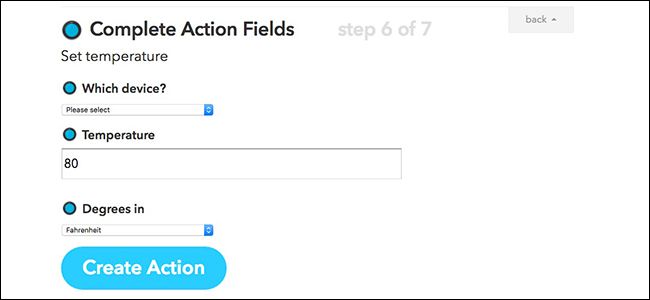
- Dai un nome alla ricetta e clicca su “Create Recipe” per attivarla.
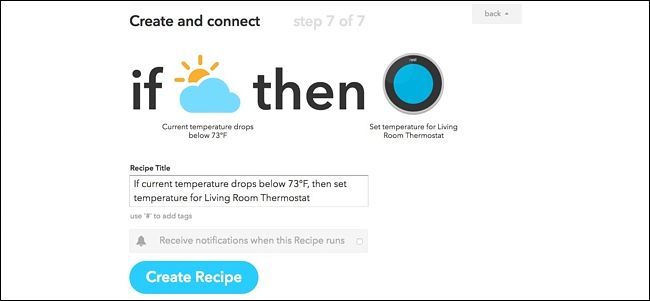
Da ora in poi, quando la temperatura esterna scende sotto la soglia scelta, il tuo Nest verrà impostato su una temperatura elevata e l’AC si fermerà.
Personalizzazioni utili
- Aggiungi una seconda ricetta che ti invia un SMS o una notifica quando la prima si attiva: puoi così verificare e, se serve, riattivare manualmente il termostato.
Crea un’altra ricetta inversa: “Current temperature rises above” → imposta il Nest su un valore più basso per riaccendere l’AC quando fa caldo.
Usa orari o giorni specifici: puoi combinare i trigger meteo con filtri temporali (se il tuo piano IFTTT o altre piattaforme supportano filtri) per evitare che la regola si attivi di notte o durante assenze.
Alternative alla soluzione IFTTT
- Automazione nativa Nest/Google Home: alcuni account e modelli permettono schedule e routine che possono ridurre la necessità di servizi esterni.
- Home Assistant (locale): per chi preferisce privacy e controllo locale, Home Assistant può leggere dati meteo e inviare comandi diretti al termostato.
- SmartThings o altre piattaforme di automazione domestica: offrono regole più complesse e integrazioni con sensori locali.
Vantaggi e limiti:
- IFTTT: semplice e rapido, cloud‑based, dipende da connessione e permessi.
- Soluzioni locali: maggior privacy, più controllo, ma richiedono installazione e manutenzione.
Quando questa automazione può fallire (controesempi)
- Se il termostato è già in modalità off o non raggiunge la temperatura impostata (es. limiti min/max del dispositivo).
- Se IFTTT o il canale Weather perdono connessione o subiscono un’interruzione temporanea.
- Se usi limiti climatici locali (es. sensori esterni non rappresentativi della temperatura in un cortile riparato).
- Se il termostato è condiviso e altri utenti reimpostano manualmente la temperatura subito dopo l’automazione.
Best practice e modello mentale
Modello mentale: pensa all’automazione come a due blocchi indipendenti — Trigger (temperatura esterna) e Azione (impostazione termostato). Verifica sempre che il Trigger rappresenti correttamente la condizione che desideri e che l’Azione sia reversibile facilmente.
Suggerimenti:
- Scegli soglie conservative: evita che il sistema spenga l’AC soltanto per brevi abbassamenti.
- Aggiungi notifiche per sapere quando l’automazione si attiva.
- Testa la ricetta manualmente dopo la creazione.
Playbook rapido (SOP)
- Collegare i canali Weather e Nest in IFTTT.
- Creare trigger: “Current temperature drops below” → impostare soglia.
- Creare azione: “Set temperature” → scegliere termostato → impostare valore alto.
- Salvare la ricetta e fare un test forzando una condizione simile (se possibile).
- Monitorare per 48–72 ore; abilitare notifiche in caso di attivazione.
- Se necessario, aggiustare soglia o aggiungere filtri temporali.
Criteri di accettazione (come verificare che funzioni)
- Quando la temperatura esterna scende sotto la soglia impostata, IFTTT riceve il trigger entro pochi minuti.
- IFTTT invia il comando al Nest e la temperatura impostata sul termostato cambia al valore alto scelto.
- L’AC si interrompe entro il ciclo operativo previsto dal termostato.
- Ricevi una notifica (se configurata) confermante l’attivazione.
Controlli ruolo‑based
- Proprietario: verificare soglie, attivare notifiche e confermare il comfort interno.
- Installatore/tecnico: verificare compatibilità del modello Nest e permessi account.
- Responsabile privacy/IT: verificare i dati condivisi con IFTTT e le policy di Google/Nest.
Privacy e sicurezza
- Collegando Nest a IFTTT concedi permessi per leggere e modificare impostazioni del termostato. Controlla le autorizzazioni sull’account Google/Nest.
- Se la privacy è una preoccupazione, considera soluzioni locali (Home Assistant) che non passano dati attraverso cloud di terze parti.
Nota: non condividere le credenziali; usa l’autenticazione OAuth fornita dai servizi.
Esempi di soglie raccomandate (indicative)
- Comfort aperto finestre: 20–24 °C.
- Per spegnere l’AC in estate senza disagevole aumento della temperatura interna: impostare il Nest a 27–30 °C. Questi valori variano per clima e preferenze personali.
Troubleshooting comune
- Problema: la ricetta non si attiva. Controlla che i canali Weather e Nest siano collegati correttamente e che l’account IFTTT sia attivo.
- Problema: la temperatura non cambia. Verifica i permessi OAuth per Nest e che il dispositivo sia online.
- Problema: l’AC non si spegne nonostante la nuova impostazione. Controlla le modalità operative del termostato (alcuni dispositivi hanno limiti di cambio rapido) e la logica della HVAC.
Diagramma decisionale (veloce)
flowchart TD
A[Temperatura esterna] -->|sotto soglia| B{IFTTT attivo?}
B -- sì --> C[Invia Set temperature al Nest]
B -- no --> D[Verificare connessione IFTTT]
C --> E{Nest online?}
E -- sì --> F[Termostato impostato alto → AC si spegne]
E -- no --> G[Notifica: Nest offline]Domande frequenti
Posso far spegnere fisicamente il Nest con IFTTT?
No: molti modelli non permettono lo spegnimento diretto via IFTTT. La pratica comune è impostare una temperatura alta per fermare il raffrescamento.
Quanto tempo impiega l’automazione ad attivarsi?
Dipende dall’aggiornamento del servizio meteo e dai tempi di comunicazione IFTTT; in genere qualche minuto, ma può variare.
È sicuro collegare il mio Nest a IFTTT?
È sicuro ma considera che condividi permessi di controllo con IFTTT (servizio cloud). Se la privacy è importante, valuta soluzioni locali.
Riepilogo
Creare una ricetta IFTTT per impostare automaticamente il tuo Nest Thermostat quando la temperatura esterna scende è un modo semplice per risparmiare energia e aumentare il comfort. Verifica i permessi, scegli soglie conservative e aggiungi notifiche per avere il controllo. Per maggiore privacy o automazioni più complesse, valuta piattaforme locali come Home Assistant.
Importante: monitora sempre l’effetto dell’automazione per i primi giorni e regola soglia e orari secondo le tue esigenze.



